Formularmodi
Das Steuerelement Edit Form verfügt über drei verschiedene Anzeigemodi: Ansicht, Bearbeiten und Neu. Die Modi unterscheiden sich in den verfügbaren Optionen und wirken sich auf das Verhalten des Formulars aus.
Ansichtsmodus – In diesem Modus zeigt das Formular die Informationen zum Datensatz an, die Spalten können jedoch nicht bearbeitet werden. Die Steuerelemente auf den Karten werden mit ihrem Anzeigeverhalten angezeigt. Das Steuerelement Input beispielsweise wird ohne Rahmen um den Text angezeigt.
Bearbeitungsmodus – In diesem Modus zeigt das Formular die Informationen zum Datensatz an, und alle bearbeitbaren Spalten können bearbeitet werden. Beachten Sie, dass ein Formular sowohl bearbeitbare als auch nicht bearbeitbare Spalten enthalten kann. Die Steuerelemente auf den Karten werden mit ihrem Bearbeitungsverhalten angezeigt. Das Steuerelement Input beispielsweise wird mit Rahmen um den Text angezeigt. Damit erhalten Benutzer einen visuellen Hinweis darauf, dass die Daten bearbeitet werden können. Die Eigenschaft Default des Steuerelements Input bestimmt die Daten, die im Steuerelement angezeigt werden.
Modus „Neu“ – In diesem Modus zeigt das Formular alle Spalten für einen Datensatz, diese Spalten sind jedoch leer. Benutzer geben neue Daten ein und erstellen einen neuen Datensatz. Die Steuerelemente auf den Karten werden mit ihrem Bearbeitungsverhalten angezeigt. Das Steuerelement Input beispielsweise wird mit einem Rahmen um den Text angezeigt und bietet dem Benutzer somit einen visuellen Hinweis darauf, dass Daten eingegeben werden können.
Steuern der Formularmodi
Ein Form-Steuerelement weist einen Standardmodus auf. Sie können den Standardmodus im Bereich Bearbeiten festlegen. Der Formularmodus kann auch mithilfe einer Reihe von Power Apps-Funktionen dynamisch geändert werden. Jede Funktion ist dafür zuständig, den Modus auf einen bestimmten Wert festzulegen.
ViewForm(YourFormName) – Versetzt das Formular in den Modus Ansicht.
EditForm(YourFormName) – Versetzt das Formular in den Modus Bearbeiten.
NewForm(YourFormName) – Versetzt das Formular in den Modus Neu.
Verwenden Sie diese Funktionen, damit Sie ein einzelnes Formular zum Anzeigen, Bearbeiten und Erstellen von Datensätzen verwenden können. Benutzer wechseln mithilfe einer Gruppe von Button-Steuerelementen auf dem Bildschirm zwischen den Modi.
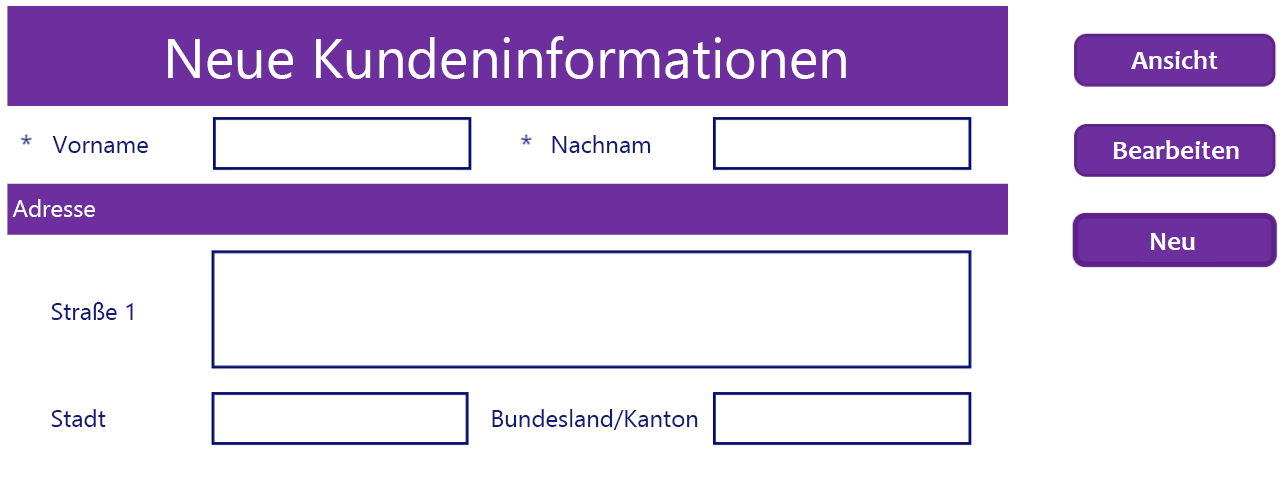
Mit den drei verschiedenen Modi können Sie das gleiche Formular für verschiedene Zwecke nutzen, ohne Ihrer App weitere form-Steuerelemente hinzuzufügen. Sie ermöglichen es Benutzern, auf dem gleichen Bildschirm je nach Anforderungen auf unterschiedliche Weise mit den Daten zu interagieren. Die SharePoint-Listenformulare funktionieren genauso: Sie bieten ein Formular für alle Benutzeraktivitäten. Sie können Sie Bedingungslogik implementieren, um das Szenario weiterzuentwickeln. Sie könnten z. B. eine Schaltfläche einrichten, um zwischen den verschiedenen Modi umzuschalten. Dies wird in dieser Lerneinheit jedoch nicht abgedeckt.